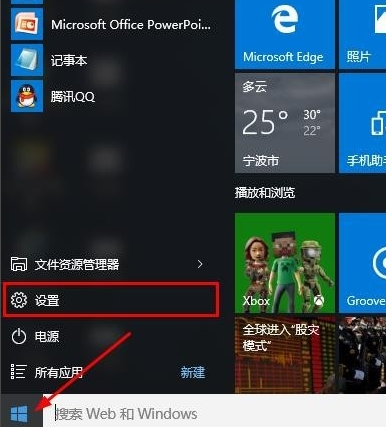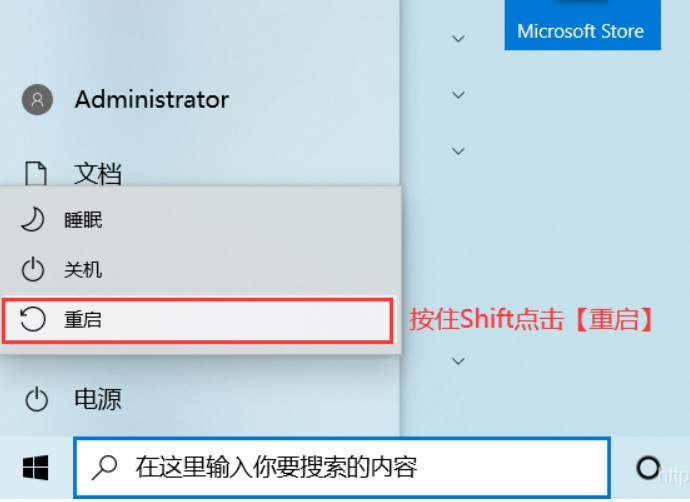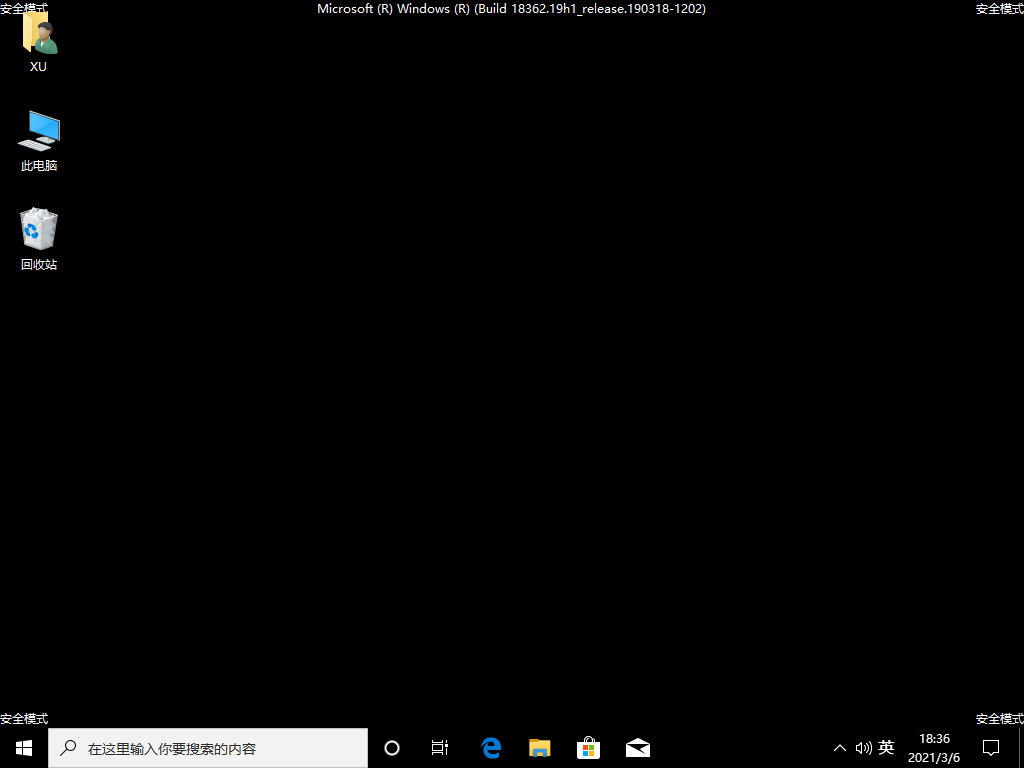如果你的win10电脑最近需要进入安全系统来解决一下问题的话,下面让我们一起来看一下win10进入安全模式的步骤吧。
工具/原料:系统版本:win10品牌型号:三星
...
工具/原料:
系统版本:win10
品牌型号:三星
win10进入安全模式:
1.打开设置。左下角竖排第二个齿轮图标。

2.选择“更新和安全”。
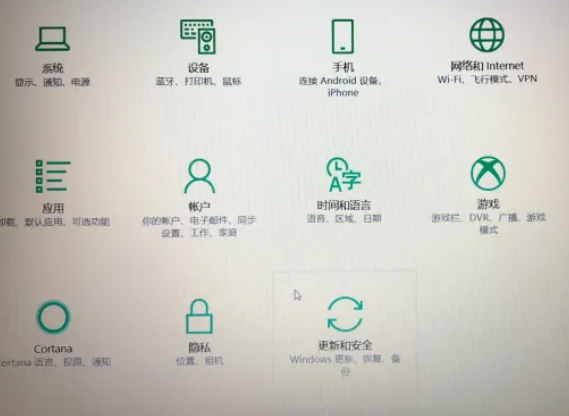
3.在恢复选项卡里,选择“高级启动”-立即重启。

4.电脑重启出现这个界面,选择“疑难解答”。

想知道小白装机win10怎么激活?
因为现在很多人都是通过小白装机工具来进行系统的安装的,但是安装以后很多人都没有办法顺利的运行,具体来说还是要通过激活的方式来让电脑系统完整,那么小白装机win10怎么激活呢?下面是小编提供的具体操作步骤。
5.这里我们选择“高级选项”

6.选择右下角的“启动设置”。

7.在“启动设置”中,点击“重启”。

8.按“F4”键或数字键“4”即可进入安全模式。

总结:
以上就是小编的分享,希望对你有所帮助,感谢您看到这里。
以上就是电脑技术教程《win10如何在开机时进入安全模式》的全部内容,由下载火资源网整理发布,关注我们每日分享Win12、win11、win10、win7、Win XP等系统使用技巧!win10安装教程是什么
平日里在使用电脑的时候,如果发现win7的功能已经不能够满足自己的需要,那么就可以通过安装windows10系统来进行满足自己的需求,那么win10安装教程是什么呢?下面是小编提供的具体操作和方法。